Pendahuluan
YouTube berfungsi sebagai platform yang tak tertandingi untuk berbagi dan menemukan harta karun konten video. Namun, ada kalanya Anda ingin menyimpan video ini ke rol kamera Anda untuk ditonton secara offline atau untuk penggunaan pribadi. Meskipun YouTube menyediakan beberapa metode resmi untuk menyimpan video, metode tersebut sering kali memiliki batasan yang signifikan. Dalam panduan ini, kita akan mempelajari berbagai cara untuk menyimpan klip YouTube langsung ke rol kamera Anda, terlepas dari apakah Anda menggunakan perangkat iOS atau Android. Mulai dari metode resmi hingga aplikasi pihak ketiga, Anda akan mendapatkan wawasan yang dibutuhkan untuk memastikan konten favorit Anda selalu siap tersedia.
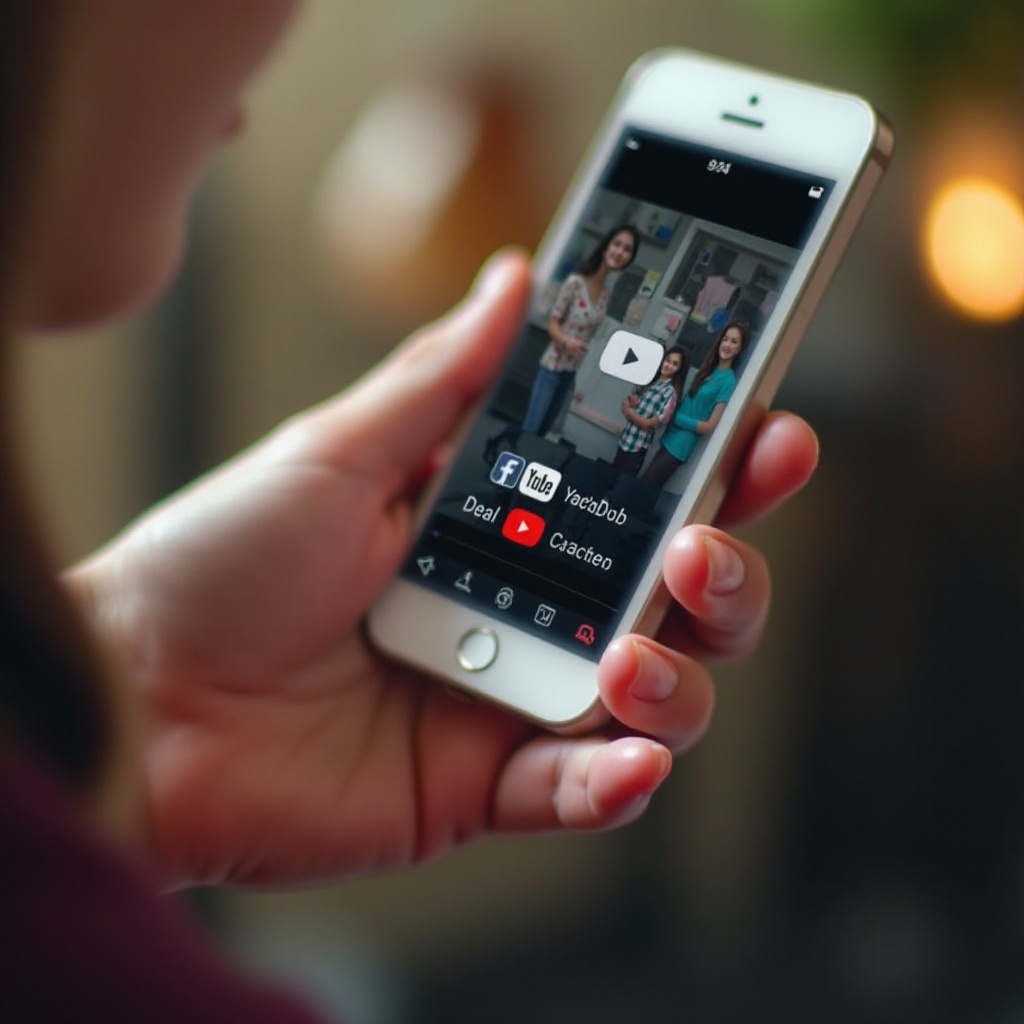
Memahami Ketentuan Layanan YouTube
Sebelum kita menjelajah ke dalam penyimpanan klip YouTube, penting untuk memahami ketentuan layanan YouTube, yang dirancang untuk melindungi pembuat konten dan menjaga integritas platform. Mengunduh atau mendistribusikan video di luar metode yang disahkan oleh YouTube dapat melanggar ketentuan ini. Melalui YouTube Premium, platform memungkinkan menonton offline namun membatasi cara video dapat digunakan. Panduan ini meneliti strategi resmi dan etis untuk mengelola dan menyimpan video sambil mematuhi pedoman YouTube.
Metode Resmi untuk Menyimpan Video YouTube
Bagi mereka yang mencari jalur resmi, YouTube Premium menawarkan cara sah untuk mengunduh dan menonton video secara offline. Pelanggan dapat menyimpan video dengan menekan tombol unduh di bawah video, memungkinkan penayangan offline dalam aplikasi YouTube—solusi yang nyaman dan legal bagi mereka yang ingin mengakses konten tanpa koneksi internet. Namun, penting untuk mencatat bahwa video yang disimpan melalui YouTube Premium tidak dapat dipindahkan ke rol kamera Anda.
Bagi mereka yang bersedia menjelajahi di luar jalur resmi, berbagai aplikasi pihak ketiga menawarkan opsi yang lebih fleksibel. Yuk, kita jelajahi opsi yang tersedia untuk pengguna iOS dan Android.
Aplikasi Pihak Ketiga untuk Menyimpan Video di iOS
Banyak aplikasi pihak ketiga memungkinkan pengguna iOS untuk menyimpan klip YouTube langsung ke rol kamera mereka. Aplikasi ini menawarkan solusi yang sangat baik bagi mereka yang sering kekurangan akses internet.
Aplikasi Unggulan untuk iOS
Salah satu aplikasi unggulan untuk tugas ini adalah ‘Documents by Readdle.’ Aplikasi manajemen file yang serbaguna ini tidak hanya mengatur file tetapi juga memfasilitasi unduhan klip YouTube melalui browser bawaannya.
Memanfaatkan Aplikasi: Langkah-demilangkah
- Unduh dan Instal: Cari ‘Documents by Readdle’ di App Store dan instal di perangkat Anda.
- Akses Browser: Buka aplikasi dan ketuk ikon kompas untuk membuka browser bawaannya.
- Kunjungi Situs Unduh YouTube: Navigasikan ke situs yang mendukung unduhan YouTube menggunakan browser.
- Unduh Video: Salin dan tempel tautan video YouTube ke situs pengunduh, dan pilih format yang Anda inginkan.
- Simpan ke Rol Kamera: Setelah mengunduh, pindahkan file dari folder ‘Documents’ ke aplikasi ‘Photos’ Anda.
Dengan proses iOS dibahas, mari kita lihat bagaimana pengguna Android dapat menyimpan klip YouTube dengan cara yang sama ke perangkat mereka.
Aplikasi Pihak Ketiga untuk Menyimpan Video di Android
Pengguna Android juga mendapat manfaat dari berbagai aplikasi yang memfasilitasi penyimpanan klip YouTube langsung ke perangkat mereka, menawarkan fleksibilitas dalam penyimpanan video offline.
Aplikasi Pilihan untuk Android
TubeMate’ adalah aplikasi yang banyak direkomendasikan untuk mengunduh video YouTube di Android. Antarmuka yang ramah pengguna mendukung berbagai format dan resolusi.
Menggunakan Aplikasi: Langkah-demilangkah
- Unduh dan Instal: Karena TubeMate tidak didukung di Play Store, unduh APK dari situs resmi TubeMate atau sumber tepercaya.
- Buka TubeMate: Luncurkan aplikasi dan cari video yang diinginkan di YouTube dalam antarmukanya.
- Pilih Video: Temukan dan klik video yang ingin Anda unduh.
- Unduh Video: Klik ikon unduh, pilih resolusi dan format Anda, dan konfirmasi pilihan Anda.
- Pindahkan ke Rol Kamera: Setelah disimpan ke penyimpanan perangkat Anda, Anda dapat memindahkannya ke rol kamera untuk akses yang mudah.
Baik itu di iOS atau Android, pengguna dapat secara efektif menyimpan dan mengelola konten YouTube mereka. Namun, sangat penting untuk memahami implikasi hukum dari alat pihak ketiga ini.
Pertimbangan Hukum dan Etika
Menggunakan aplikasi pihak ketiga untuk mengunduh video YouTube mungkin melanggar ketentuan layanan YouTube. Pengguna harus berhati-hati dan menggunakan konten yang diunduh dengan bijaksana. Berikan kredit kepada pembuat asli saat berbagi klip atau mengintegrasikannya ke dalam proyek pribadi. Secara hukum, konten yang diunduh tidak boleh digunakan kembali untuk penggunaan komersial tanpa izin dari pemegang hak cipta.

Mengelola dan Mengedit Klip yang Disimpan
Setelah video diunduh dan dipindahkan ke rol kamera Anda, mengelola dan mengeditnya membuka kemungkinan kreatif. Aplikasi seperti iMovie atau Adobe Premiere Rush memungkinkan Anda memotong, memotong, atau menambahkan efek ke klip Anda. Mempertahankan video yang disimpan dengan alat manajemen file memastikan konten Anda tetap teratur dan mudah diakses. Sadari kapasitas penyimpanan perangkat Anda untuk file video besar dan selalu simpan salinan cadangan untuk mencegah kehilangan yang tidak disengaja.

Kesimpulan
Dengan menyimpan klip YouTube ke rol kamera Anda, Anda dapat terus mengakses konten favorit Anda, baik melalui YouTube Premium atau aplikasi pihak ketiga. Panduan ini memberikan pengetahuan hukum dan praktis yang diperlukan untuk menyimpan dan mengelola video YouTube secara efisien. Ingatlah pertimbangan etis saat menikmati konten yang Anda simpan. Untuk bantuan lebih lanjut, eksplorasi FAQ di bawah ini.
Pertanyaan yang Sering Diajukan
Apakah legal menyimpan video YouTube ke kamera ponsel saya?
Mengunduh video YouTube tanpa izin dapat melanggar ketentuan layanan mereka. Selalu hormati hukum hak cipta dan gunakan metode resmi jika memungkinkan.
Dapatkah saya mengedit video YouTube yang saya simpan ke ponsel saya?
Ya, pengeditan dimungkinkan dengan aplikasi pengeditan video. Pastikan pengeditan untuk penggunaan pribadi dan beri kredit kepada pembuat jika membagikan secara publik.
Apa yang harus saya lakukan jika aplikasi berhenti berfungsi secara tiba-tiba?
Jika aplikasi pihak ketiga mengalami gangguan, periksa pembaruan atau unduh ulang aplikasi dari sumber tepercaya. Anda mungkin perlu mencari alat pengunduhan alternatif.
